Задание1.Использование инструмента Фигура и модификатор пера
1. На основной панели выберите инструмент Фигура.
2. В появившейся панели справа выберите и выведите на страницу флипчарта поочередно улыбающееся лицо, треугольник, облачко с текстом.
3. Соедините треугольник и улыбающееся лицо, к получившемуся человечку, поместите облачко с текстом.
4. Раскрасьте фигуры разными цветами.
5. Переместите фигуру облачко с текстом в корзину.
6. Выделите фигуру улыбающееся лицо и нажмите на корзину.
7. Выделите фигуру треугольник, в маркерах быстрого выбора выберите меню объекта и нажмите удалить.
8. На основной панели выберите инструмент отменить, нажимайте до тех пор, пока на страницу флипчарта не вернутся удаленные фигуры.
9. На панели инструментов выберите инструмент очистки, в контекстном меню выберите очистить страницу.
1. Во вкладке Инструменты выберите Распознавание рукописного текста.
2. Напишите словосочетание Любимый дом.
3. Во вкладке Инструменты выберите Распознавание фигуры.
4. Нарисуйте большой, маленький квадраты и треугольник.
5. Получившиеся фигуры закрасьте желтым, синим и красным цветом.
6. Из получившихся фигур соберите дом.
7. Сгруппируйте данные фигуры.
Задание 2.
1. Запустите приложение ActivInspire, создайте новый Флипчарт.
2. На основной панели инструментов выберите инструмент текста.
3. Используя экранную клавиатуру, наберите История Казахстана.
4. Измените шрифт текста на TimesNewRoman, выберите размер 14, измените цвет текста на синий.
5. Выделите текст в документе WORD и скопируйте на страницу флипчарта.
6. Измените текст, поменяв цвет и размер шрифта.
Телеграфная лента
1. Выберите вкладку Инструменты, далее Дополнительные инструменты. В появившемся окне выберите Телеграфная лента.
2. В появившемся окне наберите текст Урок Химии.
3. Выберите шрифт теста Arial, начертание normal, размер 48, цвет желтый.
4. В окне Тень определите цифру 4, цвет тени светло зеленый.
5. В окне Фон выберите Экран.
6. В окне Положение выберите Сверху.
7. Выберите Сохранить телеграфную ленту. Укажите путь сохранения Рабочий стол, имя файла
8. Закройте приложение Телеграфная лента.
1. Запустите браузер, в адресной строке наберите www.yandex.kz
2. В открывшейся поисковой системе наберите Химия.
3. Перейдите по первому результату в списке.
4. Выделите нужный текст и скопируйте на страницу Флипчарта.
5. Отредактируйте текст TimesNewRoman, размер 14.
Задание 3. Волшебный сундучок
1. Создайте новый флипчарт. Выберите инструмент заливки и закрасьте страницу флипчарта светло-зеленым цветом.
2. С помощью инструмента текста, создайте объекты: ножницы, книга, стол, дерево, толстый, красивый, сильный.
3. Все слова должны быть созданы в виде отдельных объектов. Для этого, после набора каждого слова щелкайте ручкой (или мышкой) в другом месте страницы для создания нового объекта.
4. С помощью инструмента выбора перетащите все слова в одно место и «сложите» их друг на друга в нижней части страницы.
5. Выберите прямоугольную фигуру и накройте эти слова фигурой.
6. Если прямоугольник оказался под словами, то щелкните на нем правой кнопки мыши и выполните команду Переупорядочить, На передний план.
7. С помощью инструмента фигуры нарисуйте красный шестиугольник, продублируйте его, чтобы получилось две фигуры.Разместите второй объект рядом с первым и закрасьте его фиолетовым цветом.
8. С помощью инструмента текста создайте заголовки для шестиугольников: существительные и прилагательные. Заблокируйте все фигуры и надписи заголовков (щелчок правой кнопки, команда контекстного меню Заблокирован).
9. Подведите мышку к прямоугольнику, под которым спрятаны слова (при этом должен быть активизирован инструмент произвольного выбора) и вытянуть из него слово. Переместите слово в какой-нибудь шестиугольник.
Задание 4. Лупа
1. Создайте новый флипчарт.
2. В обозревателе ресурсов выберите изображение кольца (Общие ресурсы – Одежда и аксессуары) и поместите его на нижний слой. Изображение подарка (Общие ресурсы – Торжества) поместите на верхний слой. Заблокируйте оба изображения.
3. Увеличьте размер рисунков, так, чтобы они занимали большую часть флипчарта и совместите их, чтобы «подарок» полностью перекрывал «кольцо».
4. Выберите инструмент волшебные чернила и «протрите» небольшое отверстие в форме круга на верхнем рисунке.
5. Выберите в инструменте фигуры круг, на палитре панели фигур прозрачный цвет заливки.
Установите красный цвет контура на палитре основной панели инструментов и толщину пера 20.
6. Нарисуйте и совместите окружность с отверстием, изменив, если необходимо размер с помощью маркеров вокруг фигуры.
7. Выберите в инструменте фигур линию и проведите ее от окружности.
8. Выделите компоненты получившейся лупы и сгруппируйте их.
9. Возьмитесь за рукоятку лупы и проведите по рисунку.
Задание 5. Волшебные чернила
1. Перейдите на следующую страницу.
2. С помощью инструмента текста (TimesNewRoman, размер 18) создайте заголовок: Впишите слова, пропущенные в предложении.
3. Скопируйте данный текст на страницу вашего флипчарта:
1) Зрители смотрели спектакль.
2) Дули яростные ветры и гнали волны.
3) Горячий зной обжигал лицо.
4) На тротуарах и во дворах дворники кололи наледь.
5) Море дышало бодрящей свежестью.
4. Выберите инструмент Фигура, цвет заливки и контура светло зеленый, нарисуйте прямоугольники на глаголах в каждом предложении так, чтобы они закрасились.
5. Переместите прямоугольники на верхний слой и заблокируйте их.
6. Выберите инструмент Заливка, цвет светло-зеленый, чтобы совпадал с цветом прямоугольников, и залейте фон флипчарта.
7. Выберите инструмент пера, толщину 2 и черный цвет. Впишите пропущенные слова смотрели, дули, гнали, обжигал, кололи, дышало.
8. Возьмите инструмент волшебные чернила и сотрите ваши записи.
Задание 6. Ограничение движения
1. Создайте новый флипчарт.
2. Выберите цвет и залейте фон страницы.
3. С помощью инструмента Фигура нарисуйте такую фигуру как показано на рисунке:
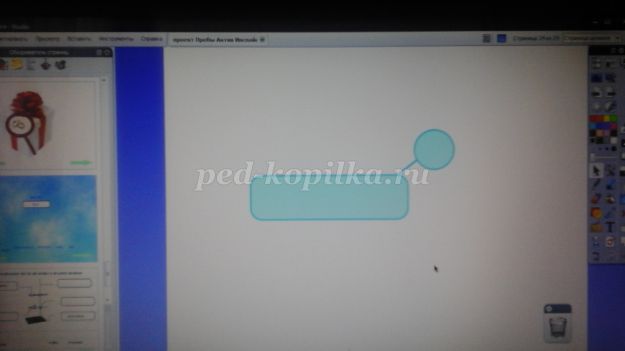
4. Выделите фигуру и продублируйте 3 раза.
5. С помощью инструмента Текст наберите вопрос в каждом прямоугольнике, а в круглом маркере номера вопросов:
1) У каких животных самые большие глаза?
2) Сколько ног имеют насекомые и сколько пауки?
3) Какой длины достигают кальмары?
4) Какой максимальной величины достигают двустворчатые моллюски?
6. Сгруппируйте текст с фигурой (Итог: 4 отдельные фигуры с вопросом).
7. Вынесите вопросы за левую границу флипчарта, оставив на странице только маркер с номер вопроса.
8. Выделите с помощью инструмента Выбора все маркеры.
9. Откройте Обозреватель свойств. Во вкладке Ограничители выберите Можно перемещать значение Горизонтально.
10. Снимите выделение с объектов щелчком на пустом месте страницы.
11. Вытяните вопрос на страницу за маркер с номером - объект перемещается только горизонтально.
Задание 7. Контейнер (Определенный объект)
1. Создайте новый флипчарт.
2. Выберите цвет и залейте фон страницы.
3. Создайте отдельными объектами заголовки с помощью инструмента Текста: Круг, Треугольник, Квадрат, Звезда. Расположите их рядом по горизонтали.
4. С помощью инструмента Фигура создайте прямоугольник белого цвета, контур черный, продублируйте его 3 раза. Полученные фигуры расположите под заголовками.
5. В нижней части страницы флипчарта поместите соответствующие надписям фигуры из библиотеки ресурсов, и разместите их в разброс. Размер фигур должен быть меньше размера прямоугольников.
6. Щелкните по первому прямоугольнику правой кнопкой, в контекстном меню выберите Обозреватель свойств. Откройте вкладку Контейнер, в поле Может содержать, выберите Определенный объект, в поле свойства Может содержать объект, щелкните по кнопке и выберите фигуру – соответствующую заголовку. В поле Может содержать правило выберитеПолностью включенный.
7. Проделайте ту же операцию с оставшимися прямоугольниками, указав в качестве включаемой фигуры объект, соответствующий заголовку.
8. Выделите геометрические фигуры, щелкните правой кнопкой для вызова контекстного меню, выберите Обозреватель свойств, откройте вкладку Контейнер. В поле Вернуться на место, если не содержится выберите значение Истина. Снимите выделения с фигур.
9. Выделите прямоугольники, их заголовки и заблокируйте.
10. Переместите геометрическую фигуру Квадрат в прямоугольник с надписью Круг.
Задание 8. Контейнер (Ключевые слова)
1. Создайте новый флипчарт.
2. Выберите цвет и залейте фон страницы.
3. Создайте отдельными объектами заголовки с помощью инструмента Текста: Круг, Треугольник, Квадрат, Стол, Дом, Мост. Расположите их рядом по горизонтали.
4. С помощью инструмента Фигура создайте прямоугольник белого цвета, контур черный. С помощью инструмента текста создайте заголовок для прямоугольника: фигура. Сгруппируйте два объекта.
5. Щелкните прямоугольнику правой кнопкой, в контекстном меню выберите Обозреватель свойств. Откройте вкладку Контейнер, в поле Может содержать, выберите Ключевые слова, в поле свойства Может содержать слова в редакторе ключевых слов добавить название заголовка, то есть фигура. В поле Может содержать правило выберите Полностью включенный.
6. Выделите слово Круг, щелкните правой кнопкой для вызова контекстного меню, выберите Обозреватель свойств, откройте вкладку Идентификация в поле Ключевые слова снова добавить название заголовка, то есть фигура. Затем не снимая выделение откройте вкладку Контейнер, где в поле Вернуться на место, если не содержится выберите значение Истина/Верно. Снимите выделение слова. Проделайте тоже самое со словами, которые соответствуют названию заголовка.
7. Выделите слова, которые не соответствуют заголовке контейнера. Например: Стол откройте вкладку Идентификация в поле Ключевые слова добавьте слово Стол. Затем не снимая выделение откройте вкладку Контейнер, где в поле Вернуться на место, если не содержится выберите значение Истина/Верно. Снимите выделение слова. Проделайте тоже самое с остальными словами.
8. Выделите прямоугольники заблокируйте.
9. Переместите слово Стол в прямоугольник.
Пример создания Контейнера с ключевыми словами для урока химии:
Задание 9. Шторка
1. Откройте новую страницу флипчарта.
2. С помощью инструмента «Фигура» выберите прямоугольник, указав цвет заливки и контура желтым цветом.
3. Выведите прямоугольник на левую сторону флипчарта. Так проделайте с остальными двумя прямоугольниками, расположив их по порядку.
4. На странице должно быть 3 прямоугольника (желтого, серого и зеленого цветов).
5. Выделите серый прямоугольник и расположите его на верхний слой. Напишите на нем задание «о или а?»
6. Наберите с помощью инструмента «текст» слова: ( к…рова- цвет шрифта- зеленый, корова- цвет шрифта- желтый)
7. Выделить слова в обозревателе свойств во вкладке ограничители + можно перемещать + горизонтально. Так проделать со всеми словами.
8. Чтобы слова не выходили за границы страницы флипчарта, с помощью инструмента «Фигуры» вынесите прямоугольник на край страницы в виде столбца. В обозревателе свойств во вкладке ограничители+ можно блокировать +истина. Аналогично проделайте со вторым столбцом.



